कैसे ThinkAgile HX में कंट्रोलर VM और AHV होस्ट को बंद करें और पुनः प्रारंभ करें
कैसे ThinkAgile HX में कंट्रोलर VM और AHV होस्ट को बंद करें और पुनः प्रारंभ करें
कैसे ThinkAgile HX में कंट्रोलर VM और AHV होस्ट को बंद करें और पुनः प्रारंभ करें
विवरण
यह लेख Nutanix क्लस्टर में Nutanix Acropolis Hypervisor (AHV) और Controller VM (CVM) स्थापित करते समय एक नोड को सुचारू रूप से बंद करने की प्रक्रिया का परिचय देता है। AHV को बंद करने से पहले, आपको CVM को बंद करना होगा। जब आप CVM को बंद करते हैं, तो आपको नोड को रखरखाव मोड में डालना होगा।
लागू सिस्टम
ThinkAgile HX
समाधान
सावधानी: अपने क्लस्टर की डेटा स्थिरता स्थिति की पुष्टि करें:
- Prism Element में लॉग इन करें।
Health -> Run NCC Checks को Actions ड्रॉप-डाउन मेनू से चुनें।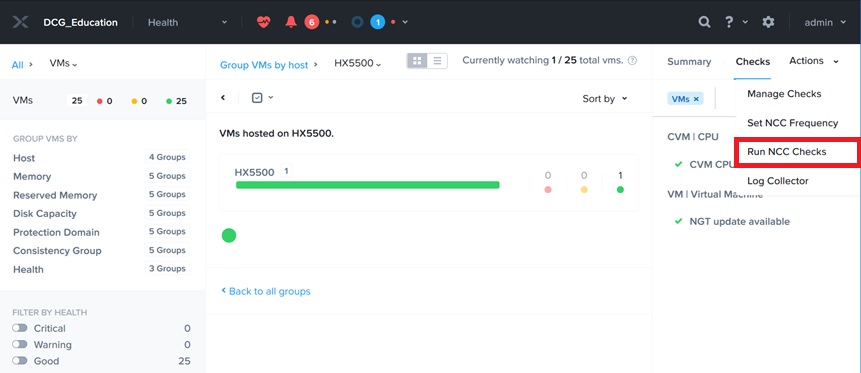
- Run Checks पॉप-अप विंडो में, All Checks चुनें और स्वास्थ्य जांच शुरू करने के लिए Run पर क्लिक करें।
यदि कोई त्रुटियाँ या विफलताएँ हैं, तो Nutanix समर्थन से संपर्क करें।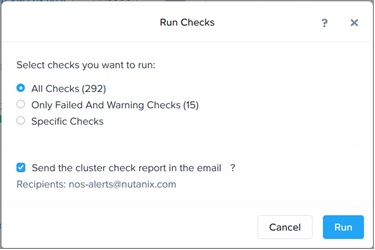
आप SSH का उपयोग करके किसी भी CVM तक पहुँचने के लिए स्वास्थ्य जांच भी चला सकते हैं ncc health_checks run_all कमांड के साथ। यदि कोई त्रुटियाँ या विफलताएँ हैं, तो /home/nutanix/data/logs/ncc-output-latest.log फ़ाइल को Nutanix समर्थन को भेजें।
- सुनिश्चित करें कि क्लस्टर की डेटा स्थिरता स्थिति Prism में OK के रूप में प्रदर्शित हो रही है।
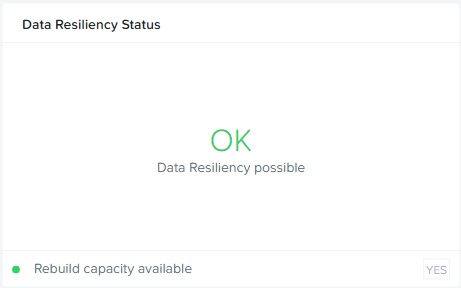
शुरू करने से पहले, नोड पर चल रहे किसी भी गेस्ट VM को बंद करें या उन्हें क्लस्टर के अन्य नोड्स में स्थानांतरित करें।
सावधानी: अपने क्लस्टर की डेटा स्थिरता स्थिति की पुष्टि करें:
- SSH के साथ CVM में लॉग इन करने के लिए प्रबंधन IP पते का उपयोग करें।
व्यवस्थापक विशेषाधिकार वाले उपयोगकर्ता नाम के साथ CVM IP पते में से एक से कनेक्ट करें। अधिक जानकारी के लिए, CONTROLLER VM ACCESS देखें।
जब आप कनेक्ट होते हैं, तो आपको SSH प्रॉम्प्ट दिखाई देगा।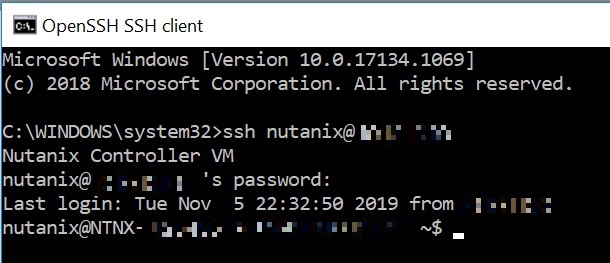
- सभी होस्टों की सूची देखने और यह जांचने के लिए acli host.list कमांड चलाएँ कि क्या Acropolis होस्ट रखरखाव मोड में हैं।
नोट उस होस्ट के हाइपरवाइज़र पते को नोट करें जिसे रखरखाव मोड में डाला जाएगा।
Schedulable कॉलम में:- TRUE का अर्थ है कि होस्ट रखरखाव मोड में नहीं है।
- FALSE का अर्थ है कि Acropolis होस्ट रखरखाव मोड में है।
- यह जांचने के लिए निम्नलिखित कमांड का उपयोग करें कि क्या लक्षित होस्ट के Nutanix AHV होस्ट रखरखाव मोड को बदलना संभव है:
nutanix@cvm$ acli host.enter_maintenance_mode_check AHVHypervisorAddressAHVHypervisorAddress का मान या तो AHV होस्ट का IP पता होगा या होस्टनेम।

- नोड को रखरखाव मोड में डालने के लिए निम्नलिखित कमांड चलाएँ:
nutanix@cvm$ acli host.enter_maintenance_mode AHVHypervisorAddress [wait="{ true | false }" ]होस्ट निकासी प्रयास को समाप्त होने के लिए प्रतीक्षा करने के लिए wait=true निर्दिष्ट करें।

- CVM को बंद करें।
nutanix@cvm$ cvm_shutdown -P now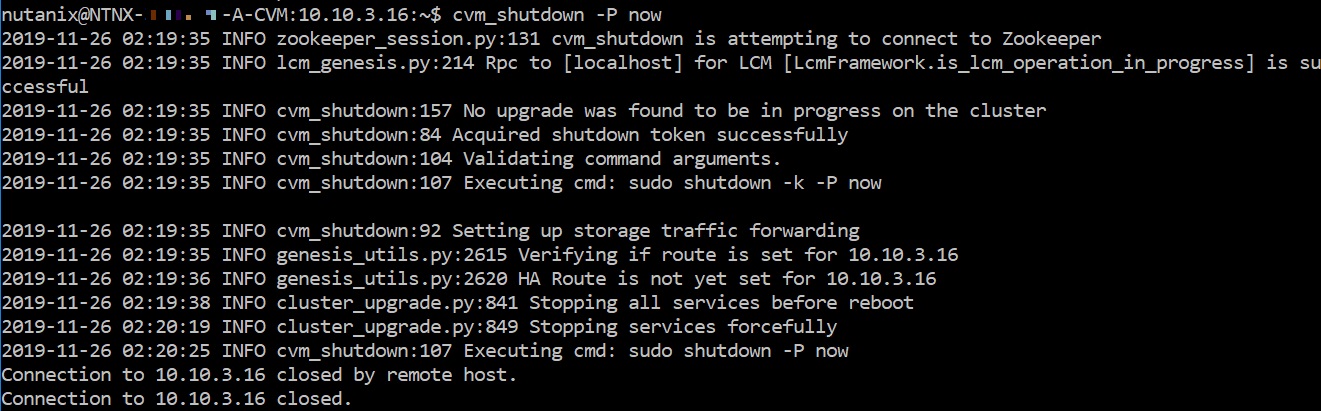
CVM को AHV होस्ट तक SSH पहुँच के माध्यम से भी बंद किया जा सकता है।- AHV होस्ट में SSH के साथ लॉग इन करें।
- सभी CVMs की सूची देखने के लिए virsh list --all कमांड चलाएँ। CVM का नाम नोट करें जिसे बंद किया जाएगा।
- CVM को बंद करने के लिए virsh shutdown CVM_Name कमांड चलाएँ।
- पिछली कमांड से प्राप्त CVM के नाम के साथ CVM_name को बदलें।
- AHV होस्ट में SSH के साथ लॉग इन करें।
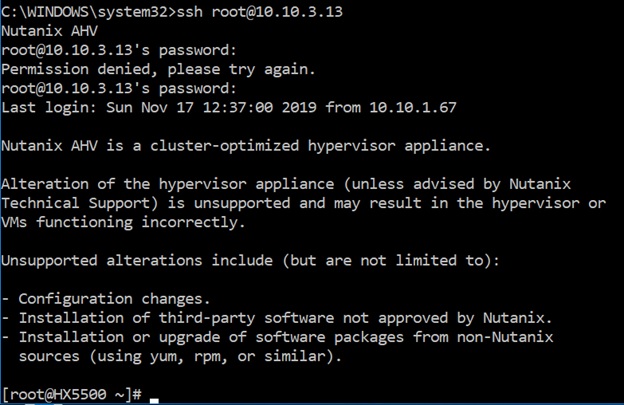
- होस्ट को बंद करने के लिए shutdown -h now कमांड चलाएँ।
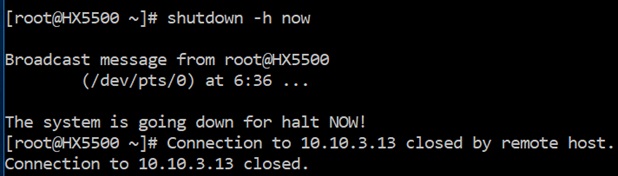
- अब आप नोड के लिए हार्डवेयर रखरखाव कर सकते हैं।
- बंद करने के बाद, नोड को पावर बटन दबाकर या IMM में लॉग इन करके पावर-ऑन क्रिया करने के लिए चालू करें।
सभी सेवाओं को शुरू करने में कई मिनट लग सकते हैं, जिसमें AHV होस्ट और CVM शामिल हैं। - क्लस्टर में किसी भी CVM में SSH के साथ लॉग इन करें, और cluster status कमांड चलाएँ ताकि यह सुनिश्चित हो सके कि सभी सेवाएँ सभी CVMs पर चालू हैं.
– यदि क्लस्टर सही ढंग से चल रहा है:
क्लस्टर में प्रत्येक नोड के लिए आउटपुट नीचे प्रदर्शित आउटपुट के समान होगा।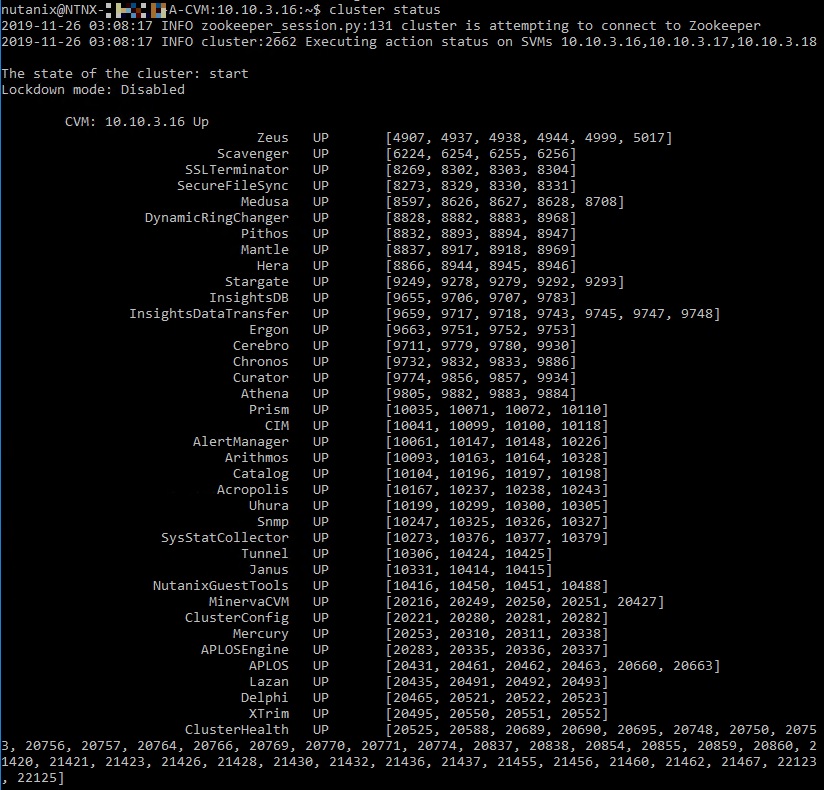
– यदि CVM AHV होस्ट के साथ स्वचालित रूप से शुरू नहीं होता है, तो निम्नलिखित चरणों का पालन करें:
- AHV होस्ट में SSH के साथ लॉग इन करें, और CVM का नाम खोजने के लिए virsh list --all | grep CVM कमांड चलाएँ। दूसरी कॉलम में CVM नाम नोट करें।
- यदि CVM बंद है, तो निम्नलिखित उदाहरण के समान एक पंक्ति लौटाई जानी चाहिए:
NTNX-12AM2K470031-D-CVM shut off
- यदि CVM चालू है, तो निम्नलिखित उदाहरण के समान एक पंक्ति लौटाई जानी चाहिए:
NTNX-12AM2K470031-D-CVM running
- यदि CVM बंद है, तो निम्नलिखित उदाहरण के समान एक पंक्ति लौटाई जानी चाहिए:
- यदि CVM की स्थिति shut off है, तो CVM को निम्नलिखित कमांड चलाकर शुरू करें:
root@ahv# virsh start CVM_name* CVM_name को पिछले कमांड से प्राप्त CVM के नाम से बदलें।
– यदि नोड रखरखाव मोड में है, तो किसी भी CVM में SSH के साथ लॉग इन करें। नोड को रखरखाव मोड से बाहर निकालने के लिए निम्नलिखित कमांड चलाएँ:nutanix@cvm$ acli host.exit_maintenance_mode AHVHypervisorAddress nutanix@cvm$ cluster startफिर क्लस्टर शुरू करने के लिए cluster start कमांड चलाएँ।
- AHV होस्ट में SSH के साथ लॉग इन करें, और CVM का नाम खोजने के लिए virsh list --all | grep CVM कमांड चलाएँ। दूसरी कॉलम में CVM नाम नोट करें।
अतिरिक्त जानकारी
Nutanix डिफ़ॉल्ट पुनरावृत्ति कारक: 2 (डेटा स्थिरता स्थिति)
- डिफ़ॉल्ट रूप से, Nutanix क्लस्टर में पुनरावृत्ति कारक - 2 होता है, जिसका अर्थ है कि वे एकल नोड या ड्राइव की विफलता सहन कर सकते हैं।
- यदि क्लस्टर में केवल पुनरावृत्ति कारक 2 (RF2) है, तो आप प्रत्येक क्लस्टर के लिए केवल एक नोड बंद कर सकते हैं।
- यदि RF2 क्लस्टर में एक से अधिक नोड बंद करने की आवश्यकता है, तो पूरे क्लस्टर को बंद करें।
Nutanix टिप्स
- Controller VM Access
- क्लस्टर में एक नोड को बंद करना (AHV)
- क्लस्टर में एक नोड को चालू करना (AHV)
- पुनरावृत्ति कारक बनाम पुनरावृत्ति कारक
- नोड को हटाया नहीं जा सकता: क्लस्टर को कम से कम 5 उपयोगी नोड्स की आवश्यकता है

